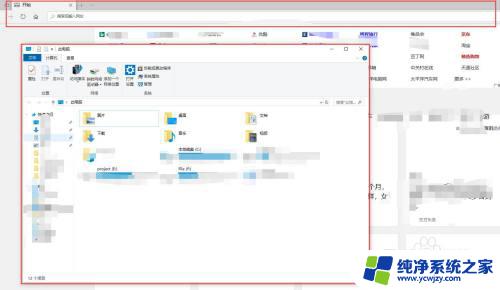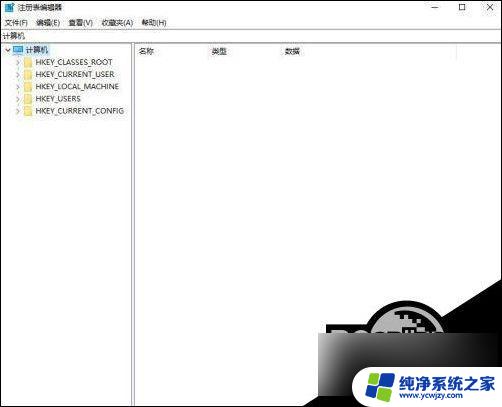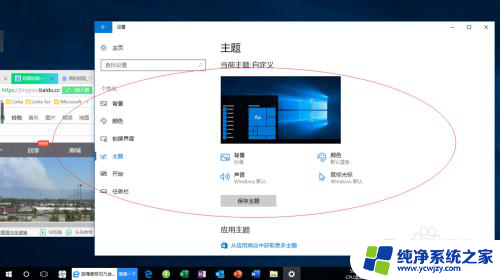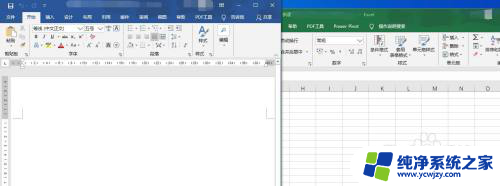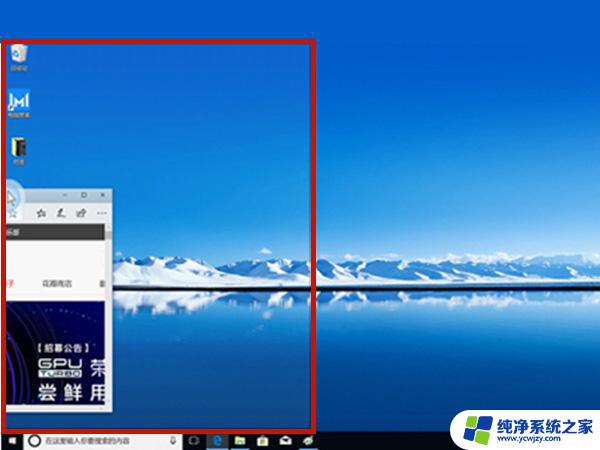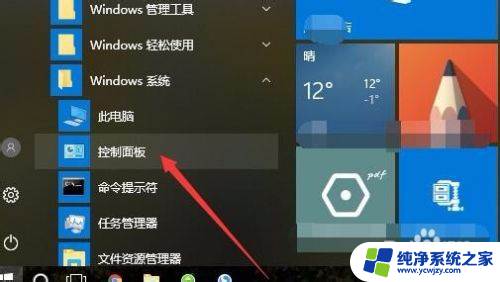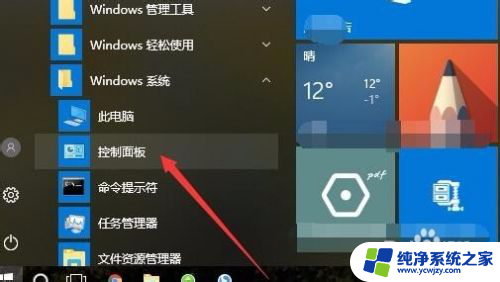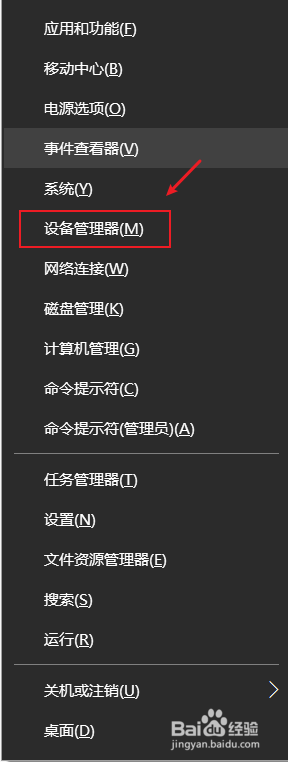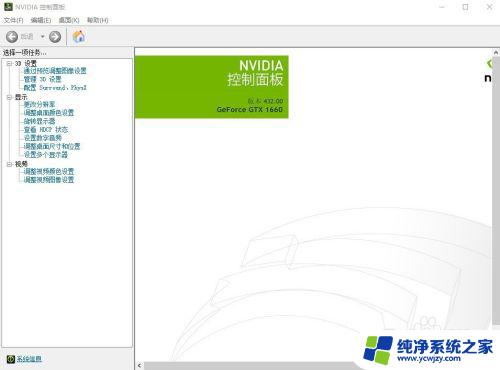win10系统excel怎么才能多个独立窗口 Excel多窗口独立显示的方法
win10系统excel怎么才能多个独立窗口,在使用Win10系统中的Excel时,我们经常会遇到需要同时查看多个工作表或多个工作簿的情况,Excel默认情况下只能打开一个窗口,这给我们的工作带来了一定的不便。有没有什么方法可以让Excel实现多窗口独立显示呢?实际上我们可以通过一些简单的操作来解决这个问题,从而提高我们的工作效率。下面我们就来看看具体的方法。
步骤如下:
1.首先打开一个Excel表格。

2.然后点击文件。
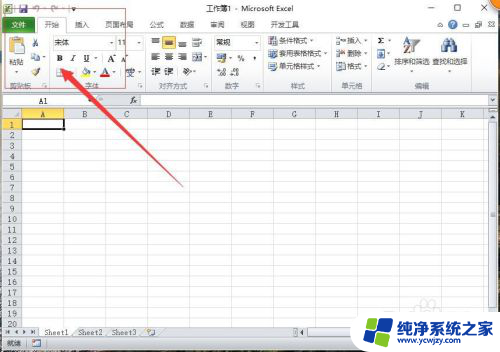
3.在文件里面点击选项。
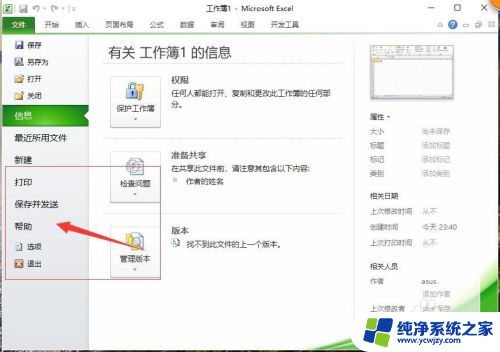
4.进入选项以后点击高级设置,在高级设置里面。勾选在任务栏里面显示所有窗口。
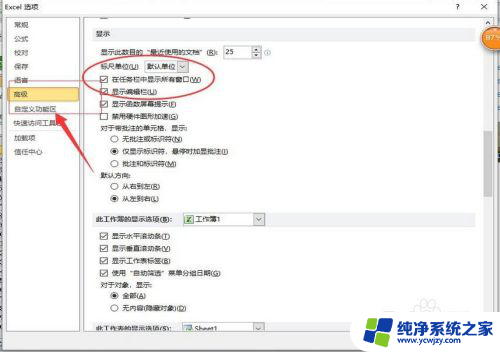
5.然后回到表格打开两个Excel表格。
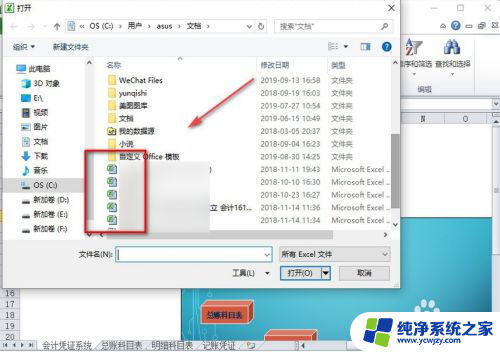
6.两个Excel表格就会在电脑上显示两个独立的窗口了。
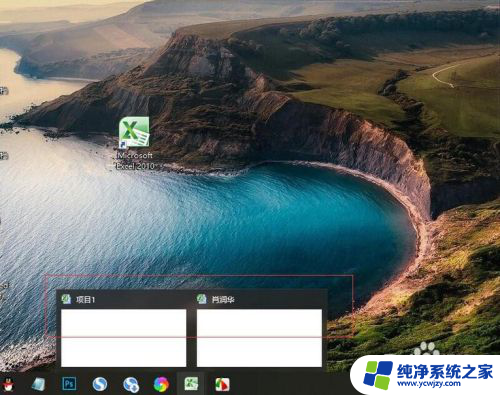
7.总结:
1.打开一个Excel表格。
2.在表格里面点击文件。
3.然后在文件里面点击选项。
4.在选项里面点击高级设置。
5.在高级设置里面把窗口独立显示。
6.然后打开两个Excel表格就可以独立显示。
以上就是win10系统excel如何打开多个独立窗口的全部内容,如果遇到相同问题的用户,可以参考本文中介绍的步骤来修复,希望对大家有所帮助。